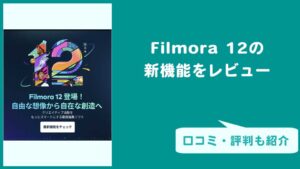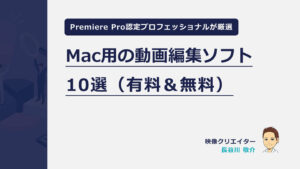- YouTubeに動画を投稿したい
- 安くて・コスパ良く動画編集ソフトを使いたい
動画編集ソフトは、「サブスク(月額)」と「買い切り」があります。買い切りは、永久ライセンスとも言われ、一度購入するとずっと使えます。
本記事では、
を紹介します。
クラウドワークスでアンケートを実施
クラウドワークスを使って、アンケートを実施しました。アンケート内容は、すでに動画編集ソフト(買い切り)使っている人に対して
- どの動画編集ソフトを選んだか
- そのソフトを選んだ”決め手となったポイント”
を教えてもらいました。「ほかの方が、どういった基準でそのソフトを選んだのか」がわかるため、動画編集ソフト選びの参考になります。
調査概要
- 調査方法:クラウドワークス
- 調査人数:41人
- 調査対象:動画編集ソフト(買い切りタイプ)を利用している方
- 調査内容:口コミ・アンケート
- 調査主体:長谷川敬介
- 調査期間:2022年6月28日~30日
では、まず動画編集ソフトの選び方を解説します。
関連» 【プロが解説】動画編集ソフトおすすめランキングベスト10
買い切り動画編集ソフトの失敗しない選び方4選
1. OS(Windows / Mac)を確認する

まずは、あなたのパソコンと動画編集ソフトのOSを確認しましょう。対応していないOSの動画編集ソフトを選んでしまうと、動画編集ソフトが動作しないからです。
また、併せてOSのバージョンも確認しておきましょう。例えばFilmoraの場合、対応しているOSとバージョンは次の通りです。
- Windows: Windows 7/Windows 8(Windows 8.1を含む)/Windows 10/Windows 11
- Mac: macOS V12 (Monterey), macOS v11 (Big Sur), macOS v10.15 (Catalina), macOS v10.14 (Mojave).
2. 利用者が多い動画編集ソフトを選ぶ

利用者が多い動画編集ソフトを選ぶのもオススメです。利用者が多い動画編集ソフトは、使い方の解説記事や情報がWeb上にたくさんあるからです。
また効率的な編集方法を教えてくれるサイトもあります。動画編集ソフト選びで悩んでいる方は、利用者が多い動画編集ソフトを選ぶと、使い方で悩まずに済みます。
3. 必要な編集ツール・機能があるか確認する

購入前に、その動画編集ソフトに必要な編集ツールがあるのかも確認しておきましょう。基本的な編集ツールは、どのソフトにも備わっています。
しかし、動画編集ソフトごとに、
- タイトルなどのプリセットが豊富
- ショートカットキーが少ない
- AIが動画編集を手伝ってくれる
など特徴が違います。
 カメさん
カメさんどの機能が自分に必要なのかが分からない
 けいすけ
けいすけそんな方は、まずは無料版を使ってみましょう!
4. YouTube動画投稿の機能がある

動画をYouTube にアップしたい方は、「YouTubeに動画を直接投稿できる」動画編集ソフトを選ぶと良いです。例えばFilmoraの場合、出力先で「YouTube」を選ぶことができます。YouTubeを選ぶと、
- タイトル
- ビデオ画質
- 説明
- カテゴリー
- プライバシー
設定ができ、Filmora内から直接YouTubeに動画を投稿できます。 YouTube に画面を切り替える必要がないため、簡単に動画を投稿できます。
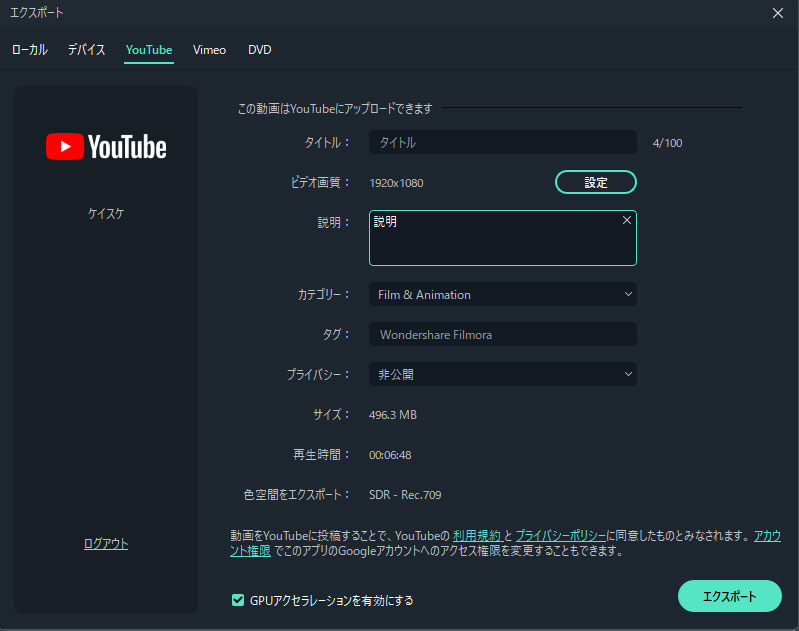
関連» YouTuber・YouTube用のおすすめ動画編集ソフト5選
おすすめの買い切り版 動画編集ソフト6選(Windows・Mac)
初心者におすすめの買い切り版 動画編集ソフトは次の6つ。
| Filmora | Power Director | Premiere Elements | Final Cut Pro | DaVinci Resolve Studio | EaseUS Video Editor | |
|---|---|---|---|---|---|---|
| 料金 | 8,980円 | 12,980円 | 19,580円 | 36,800円 | 43,980円 | 9,590円 |
| OS | Win / Mac | Win / Mac | Win / Mac | Mac | Win / Mac | Win |
| 利用者 | ||||||
| YouTube投稿 | ||||||
| 無料体験版 | ○ | ○ | ○ | ○ | ○ | ○ |
| オススメ度 |
1. Filmora|安い・初心者・YouTube用にオススメ
| 料金 | 8,980円 |
| OS | Win / Mac |
| 動作環境 | Windows 11/10/8/8.1/7 macOS V12 (Monterey) macOS v11 (Big Sur) macOS v10.15 (Catalina) macOS v10.14 (Mojave). |
| YouTube投稿 | ○ |
| 無料体験 | ○ |
| オススメ度 | |
| 公式HP | https://filmora.wondershare.jp/ |
Filmoraは、Wondershareが提供している初心者に最適な動画編集ソフトです。 特徴は、
- ドラッグ&ドロップで直感的に操作できること
- テンプレートやデザインされたタイトル、エフェクトなどが豊富
なことです。そのため、簡単に見栄えの良い動画を簡単に作ることができます。
また、公式サイトのチュートリアル(使い方や編集のコツ)も豊富。そのため、動画編集初心者でも迷わず編集ができます。
Filmora内の出力先の項目に「YouTube」 が用意されているため、Filmoraから直接YouTubeに投稿できます。
Filmora内で、
- タイトル
- 説明
などの設定も可能。
Filmora購入の決め手となったポイント

機能が豊富
・タイムラインを複数追加できる
・音声と映像を分離できる
・音声を一括ノーマライズ出来る
・文字のアニメーションや効果のテンプレがたくさんある
・アニメーションのテンプレに思ったのがなくてもカスタマイズで作れる
・効果や映像の追加や結合がしやすい

2年間使って問題なし
自分でネットやYouTubeなどで調べて、初心者に向いていると言われてましたし、価格も納得できるということで購入しました。動画編集(収益目指してますけどなかなか難しい)始めて2年くらいたちますが、今だにこれ1本で問題なくできます。
YouTubeで検索すれば使い方の動画も見ることができるし、操作もしやすいです。

初心者でも使いやすい
まず無料で使える機能が多いことが挙げられます。
特に動画編集をやったことがない人にとってはとっつきやすい操作性だと思います。
公式サイトで買うのが一番安いです。
- Amazon:9,980円
- 公式サイト:8,980円
\ 最新機能をチェック /
※無料ダウンロード
2. PowerDirector|初心者・YouTube用にオススメ
| 料金 | 12,980円 |
| OS | Win / Mac |
| 動作環境 | Windows 11/10/8/8.1/7 Mac OSX 10.14 以降 |
| YouTube投稿 | ○ |
| 無料体験 | ○ |
| オススメ度 | |
| 公式HP | https://jp.cyberlink.com/ |
PowerDirectorは、CyberLinkが提供している人気の動画編集ソフトです。特徴は、 AI技術が動画編集をサポートしてくれることです。例えば、
- 空の置き換え
- オブジェクト自動検出
- ウィンド除去
- スピーチ強調
などの機能があります。 また、操作に関するチュートリアルも充実しているため初心者でも迷わず使うことができます。
PowerDirectorもYouTubeに直接動画をアップロードできます。
- タイトル
- 説明
などの設定も、PowerDirector内で可能。
PowerDirector購入の決め手となったポイント

シンプルで簡単に使える
いくつかお試しで使って比べてみましたが、あまり高性能は使いこなせないと思いました。
シンプルで簡単に使える事と、パソコンの動作が重くならなかったものの中で、PowerDirectorは商用利用が出来たので選びました。

動作が比較的軽く、値段も手ごろ
高機能なPCを使っているわけではないので、動作が比較的軽いものがよく、また値段も手ごろだったのでPowerDirectorを使っています。

書き出しスピードが速い
一番のポイントは「動作が軽くて、書き出しスピードが速い」という評価でしたね。他のソフトとの兼ね合いを考えると何より軽いのは大事な考慮点にしていました。
後は、機能に関しても多種多機能だという評価が多かったので、最終的に決定した感じです。
3. Adobe Premiere Elements|超初心者ならコレ
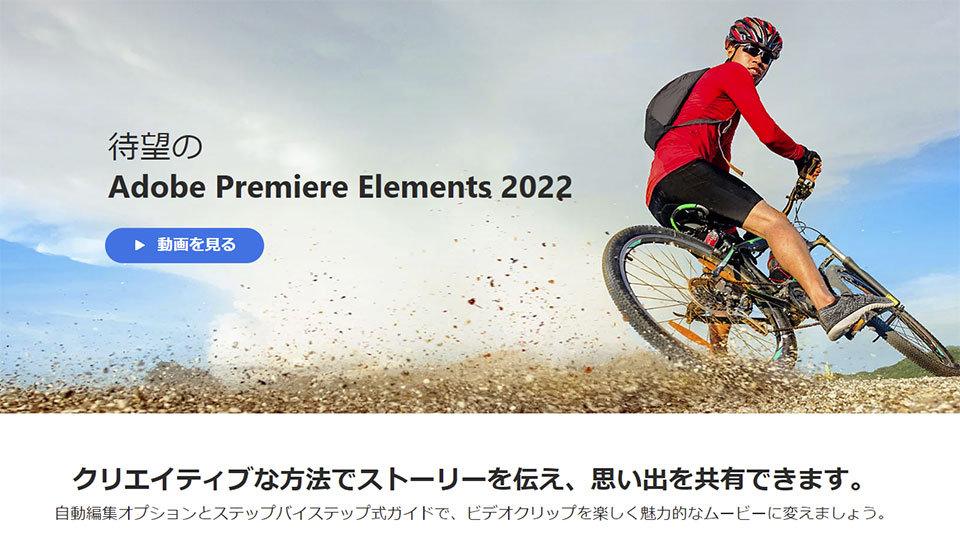
| 料金 | 19,580円 |
| OS | Win / Mac |
| 動作環境 | Windows 10 バージョン 2004 以降(バージョン 21H1 を推奨) macOS 10.15 または macOS 11 |
| YouTube投稿 | ○ |
| 無料体験 | ○ |
| オススメ度 | |
| 公式HP | https://www.adobe.com/jp/products/premiere-elements.html |
Adobe社のPremiere Elements、超初心者にオススメの動画編集ソフトです。 なぜなら、「クイック」と「ガイド」の画面があるからです。
「クイック編集画面」とは、 よく使う機能のみ画面外に表示されるモードです。シンプルな編集画面なので、わかりやすいです。
「ガイド編集画面」とは、 編集の解説を見ながら動画編集ができるモードです。 画面に表示される案内のままに動画編集をすれば、初心者でも迷わず動画編集ができます。
また、Premiere Elementsも公式サイトのチュートリアルが用意されています。
Premiere Elementsも、YouTubeに直接動画のアップロードが可能です。Premiere Elements内で「タイトル」や「説明」などの設定をして「アップロード」すれば、YouTubeに投稿できます。
Adobe Premiere Elements購入の決め手となったポイント

基礎を身につけるため
もともとAdobe製品を使用していたので自然とAdobeになった。いずれはPremiere Proを使ってみたいと思うがまずは基礎を身につけるために購入。

ネットでの情報も豊富
アドビがネットでの情報も豊富で、利用者も多いことが分かったので使い方の情報なども多かったことです。
特に初心者には良いと思います。

取引先のITエンジニアが使用していた
以前の取引先のITエンジニアが使用しているソフトウェアで、自分自身が使用して非常に便利だと思ったことが決め手となりました。
4. Final Cut Pro|Macのオススメ動画編集ソフト
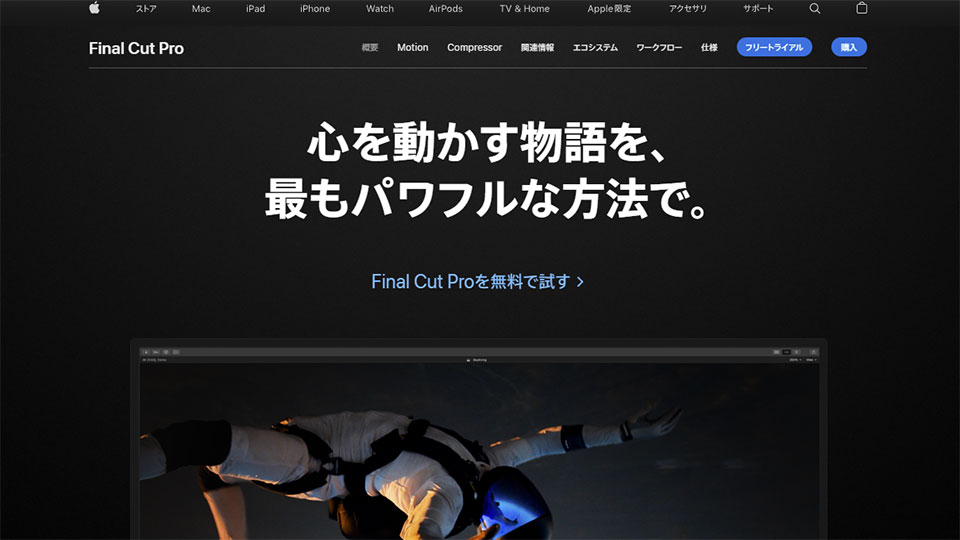
| 料金 | 36,800円 |
| OS | Mac |
| 動作環境 | macOS 11.5.1以降 |
| YouTube投稿 | ○ |
| 無料体験 | ○ |
| オススメ度 | |
| 公式HP | https://www.apple.com/jp/final-cut-pro/ |
Final Cut Pro Xは、Apple社が開発したMacユーザー向けの動画編集ソフトです。直感的な操作で動画編集が可能で、多くのユーチューバーも利用しています。例えば、
- はじめしゃちょー
- HikakinTV
- 東海オンエア
などです。Macに搭載されているiMovieの高機能版とも言われているため、iMovieを使ったことがある人にオススメです。
Final Cut Pro Xも、直接YouTubeに動画投稿が可能。ただ(確認した限りでは)、「タイトル」「説明」などの設定項目はありません。動画を投稿した後は、YouTube画面で「タイトル」「説明」などを入力する必要があります。
Final Cut Pro購入の決め手となったポイント

作業がしやすかったからです
個人的にすごく作業がしやすかったからです。 AdobeのPremiumProも使ったことがあるのですが、圧倒的にカットの編集や、テロップの入れやすさ、カラグレの使いやすさが好みでした。

元々iMovieを使用していた
Macを使っていて、元々iMovieを使用していたのもあり同じApple社のFinal cut Proを購入しました。

処理速度の速さが決め手
MacBookを購入したので、同じApple社製品のものを選んだのと、処理速度の速さが決め手でした。
\ 360°の編集も可能 /
※90日無料体験できる
5. DaVinci Resolve Studio|中級者~上級者ならコレ
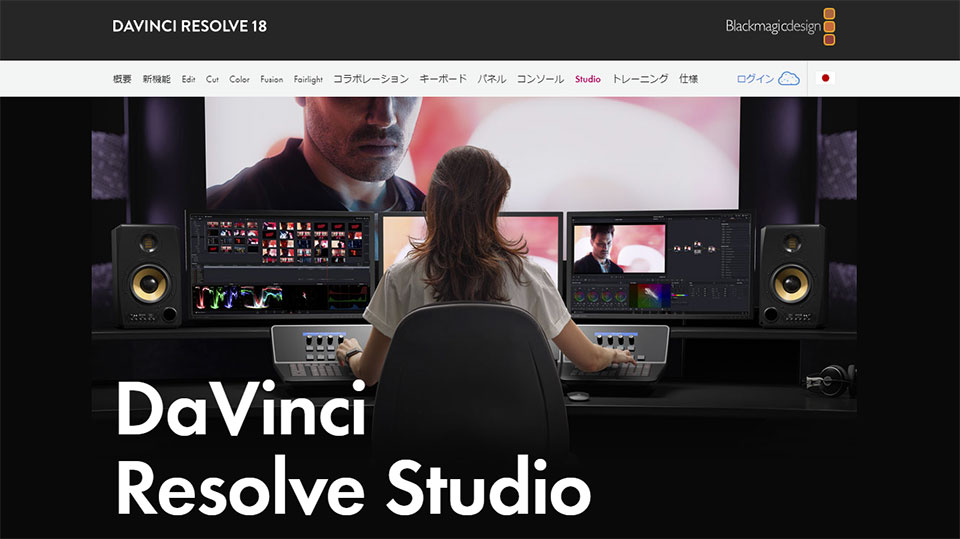
| 料金 | 43,980円 |
| OS | Win / Mac |
| 動作環境 | Windows10 macOS 10.13.6 High Sierra以上 |
| YouTube投稿 | ○ |
| 無料体験 | ○ |
| オススメ度 | |
| 公式HP | https://www.blackmagicdesign.com/ |
DaVinci Resolve Studioは、ブラックマジックデザインが提供している動画編集ソフトです。無料版でも十分動画編集が可能です。
有料のDaVinci Resolve Studioにするメリットは、
- 書き出しが速くなる
- ノイズ除去が使える
- 使えるエフェクトが増える
などです。ただ、機能がとにかく豊富なため、慣れるまで時間がかかります。
DaVinci Resolve StudioもYouTube投稿機能があります。しかしFinal Cut Proと同様に「タイトル」「説明」などの設定項目はありません。YouTubeの画面で、「タイトル」などの設定をする必要があります。
DaVinci Resolve Studio購入の決め手となったポイント

人気で使いやすい
YouTubeなどで検索して、実際何が人気で使いやすいのかをしっかりと調べました。
結果、色々なことを検討して、上記のサービスを使っております。

カラーグレーディングがやりやすい
BMPCC4Kのカメラを使っており、 カメラを購入したときにライセンスがついてきたのが、 使い始めたきっかけでした。
カラーグレーディングがやりやすいところが気に入っています。
\ ¥10,000以上で送料無料 /
※7日以内返品可
6. EaseUS Video Editor|初心者でも扱いやすい
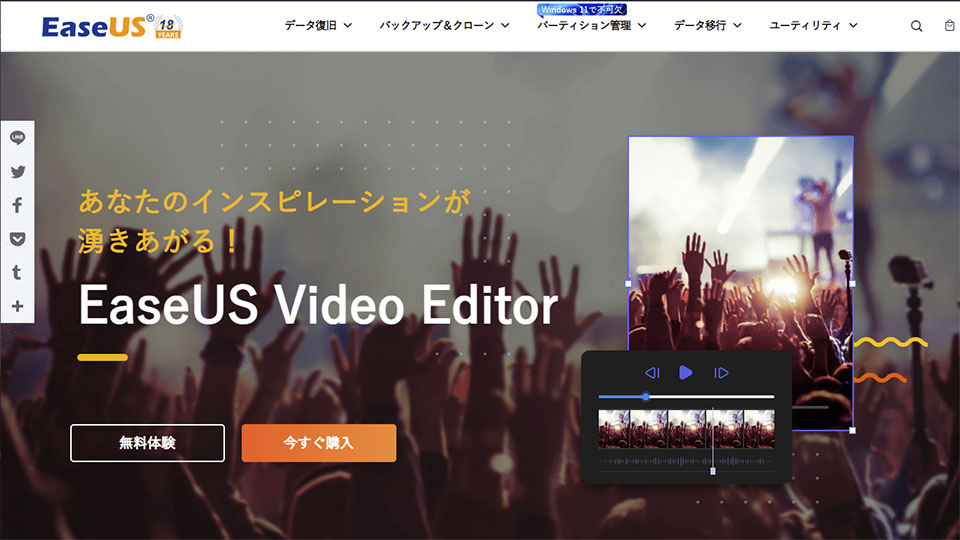
| 料金 | 9,590円 |
| OS | Win |
| 動作環境 | Windows 7/8/10 |
| YouTube投稿 | × |
| 無料体験 | ○ |
| オススメ度 | |
| 公式HP | https://jp.easeus.com/multimedia/video-editor.html |
EaseUS Video Editorは、EaseUS社が提供している動画編集ソフトです。 直感的に操作できるため初心者でも扱いやすい動画編集ソフトです。
基本機能が備わっているのはもちろん、 50の動画エフェクトがあらかじめ用意されています。
また、「音声文字変換」という便利な機能があります。
「音声文字変換」とは、EaseUS Video Editorが文字起こしを行ってくれる機能です。字幕・テロップ入りの動画を早く簡単に入れたい人におすすめです。
関連» EaseUS Video Editorの使い方!初心者向け動画編集ソフト
\ クレジットカード、Paypalで決済なら数分後に使える /
※30日間内の返金保証
無料で使えるおすすめの動画編集ソフト3選
- iMovie
- Microsoftフォト
- VideoProc Vlogger
1. iMovie
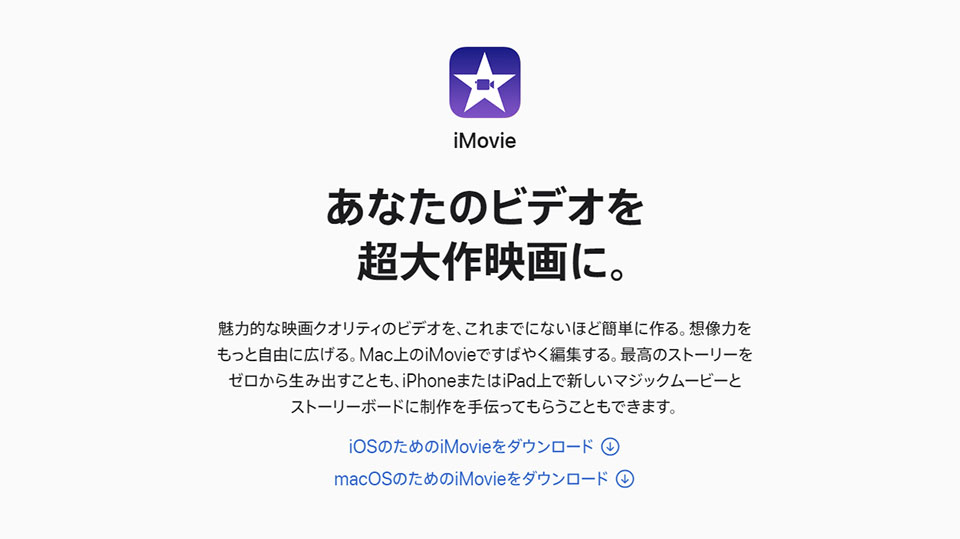
iMovieは、MacやiPhoneに最初からインストールされている動画編集ソフトです。シンプルで直感的な操作が可能。iMovieでは、主に以下のことができます。
- トリミング
- 音楽の挿入
- 効果音の挿入
- エフェクト
- 字幕
- トランジション
- 動画の速さ調整
一方で、下記のことはでできません。
- 字幕の位置調整
- 画像の位置調整
初心者の入門機としてもよく利用されています。Macをお使いの方は、まずはiMovieから初めてみることをオススメします。
\ 素早く簡単に動画を編集 /
※iPhoneでも、iPadでも、Macでも
2. Microsoftフォト
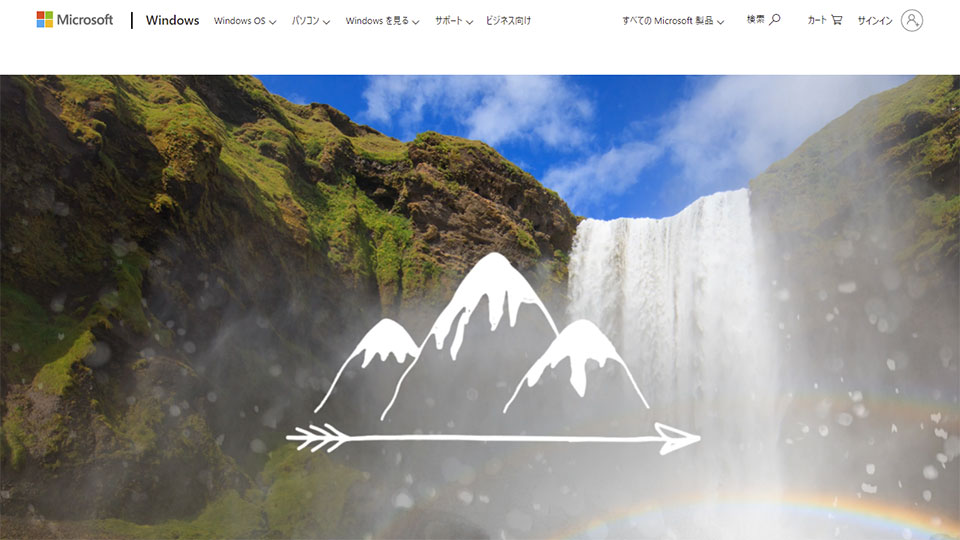
Microsoftフォト(ビデオエディター)は、Windows10に搭載されている簡易的な動画編集ソフトです。
- 複数の動画を、1本の動画にまとめたい
- 動画に BGM をつけたい
- 動画をトリミングしたい
など、簡易的な動画編集可能です。
一方で、下記のことはできません。
- テキストの色を変更
- mp4以外での書き出し
- 音声の編集
簡単な動画編集をしたい方におすすめです。
\ Windows 11 Windows 10に対応 /
※サクッと動画編集
3. VideoProc Vlogger
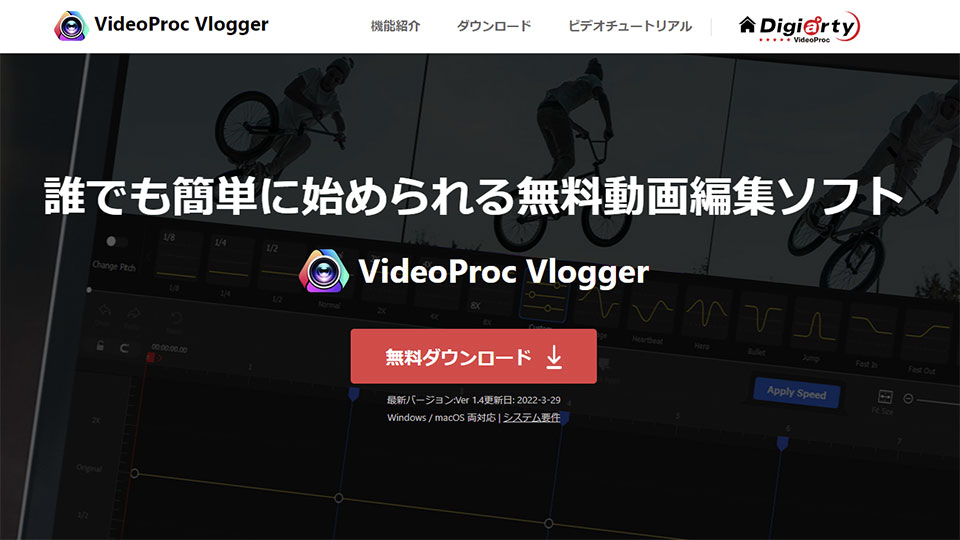
VideoProc Vloggerは、有料版の機能がある動画編集ソフトです。時間制限、解像度制限などの制限はなく、無料で使えます。
機能も十分備わっており
- カット&結合
- テキスト
- モーション
- カラー補正
- エフェクト
- トランジション
- クロマキー合成
- 録音
- オーディオ調整
などの編集が可能です。直感的に編集できるため、初心者でも簡単に編集できます。
\ 4K動画の編集も楽しめる /
※無料動画編集ソフト
関連» 無料で使える!ロゴなし動画編集ソフト13選【最新版】
買い切り版の動画編集ソフトのメリット・デメリット
次は、買い切り版の動画編集ソフトのメリット・デメリットを解説します。
メリット

買い切り版の動画編集ソフトのメリットは、「ランニングコストが安い」ことです。一度購入すればずっと使えるため、長く使えば使うほどランニングコストが安くなります。
例えばFilmoraの場合、1年4ヶ月利用で「1年間プラン」と「永久ライセンス」の料金が同じになります。1年5ヶ月以上使うなら、買い切り版の方が安く利用できます。
Filmoraの料金
| 1年間プラン | 永久ライセンス |
|---|---|
| 6,980 円(税込) | 8,980 円(税込) |
デメリット

買い切り版の動画編集ソフトのデメリットは、「新バージョンへの無料アップデートはできない」ことです。例えば買い切り版で新しいバージョンを購入したい場合は、新たに買い直す必要があります。
とはいえ、
- 動画編集するのに十分な機能があれば良い
- 最新版にこだわりながい
- コスパ重視
という方は、買い切り版の動画編集ソフトがオススメです。
よくある質問
- Adobeの買い切りの動画編集ソフトは?
-
Adobeが提供している動画編集ソフトは、「Premiere Elements」一択です。そのほか「Premiere Pro」「After Effects」ソフトは、サブスク型です。
- Macで買い切り動画編集ソフトは?
-
Macで買い切り動画編集ソフトは、次の3つがオススメです。
- YouTube用でオススメの買い切り版動画編集ソフトは?
-
YouTube用で探しているなら、次の3つの動画編集ソフトがオススメです。
関連» YouTuber・YouTube用のおすすめ動画編集ソフト5選
あわせて読みたい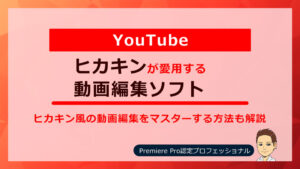 ヒカキンが愛用する動画編集ソフトは? 動画編集ソフトはどのソフトを選べばいい? ユーザーにとって最高のソフトはどれ? ヒカキンがどのようにして多彩な動画を作り上げ、数百万人もの視聴者に届けているの…
ヒカキンが愛用する動画編集ソフトは? 動画編集ソフトはどのソフトを選べばいい? ユーザーにとって最高のソフトはどれ? ヒカキンがどのようにして多彩な動画を作り上げ、数百万人もの視聴者に届けているの…
まとめ
以上、 本記事では買い切り版の編集ソフト6選を紹介しました。まとめると、特にこだわりがないのであれば、次の3つがおすすめです。
| Filmora | Power Director | Premiere Elements |
|---|---|---|
| 8,980円 | 12,980円 | 19,580円 |
| Win / Mac | Win / Mac | Win / Mac |
| » 公式サイトを見る | » Amazon商品ページを見る | » 公式サイトを見る |
関連» 【プロが解説】動画編集ソフトおすすめランキングベスト10